king02
مشرفي منتدى الإلكترونيات
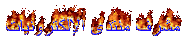

 عدد الرسائل : 200 عدد الرسائل : 200
العمر : 39
الدولة : الجزائر
تاريخ التسجيل : 25/11/2008
 |  موضوع: جميع الطرق المحترفة لتقسيم الهارديسك موضوع: جميع الطرق المحترفة لتقسيم الهارديسك  2009-03-13, 12:53 2009-03-13, 12:53 | |
| | |
|
king02
مشرفي منتدى الإلكترونيات
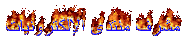

 عدد الرسائل : 200 عدد الرسائل : 200
العمر : 39
الدولة : الجزائر
تاريخ التسجيل : 25/11/2008
 |  موضوع: رد: جميع الطرق المحترفة لتقسيم الهارديسك موضوع: رد: جميع الطرق المحترفة لتقسيم الهارديسك  2009-03-13, 13:09 2009-03-13, 13:09 | |
| | |
|
king02
مشرفي منتدى الإلكترونيات
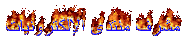

 عدد الرسائل : 200 عدد الرسائل : 200
العمر : 39
الدولة : الجزائر
تاريخ التسجيل : 25/11/2008
 |  موضوع: رد: جميع الطرق المحترفة لتقسيم الهارديسك موضوع: رد: جميع الطرق المحترفة لتقسيم الهارديسك  2009-03-13, 13:10 2009-03-13, 13:10 | |
| | |
|
